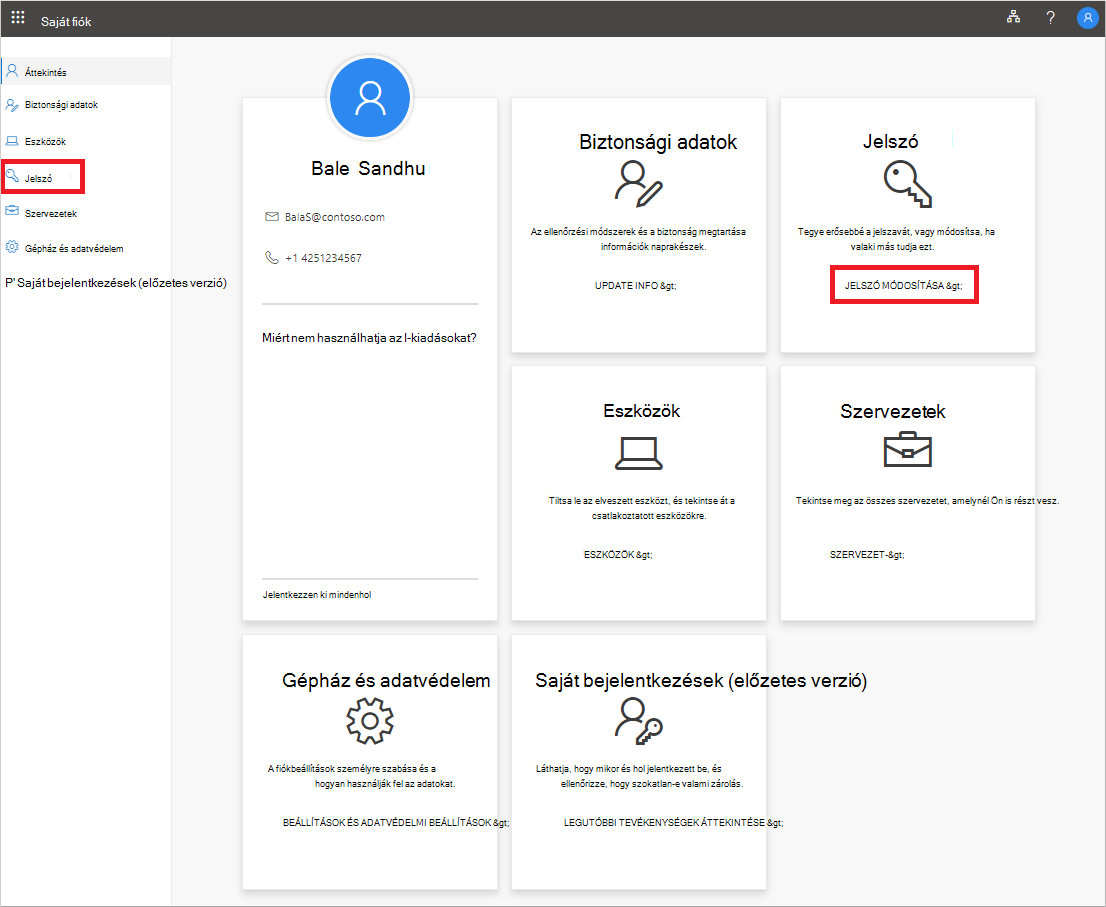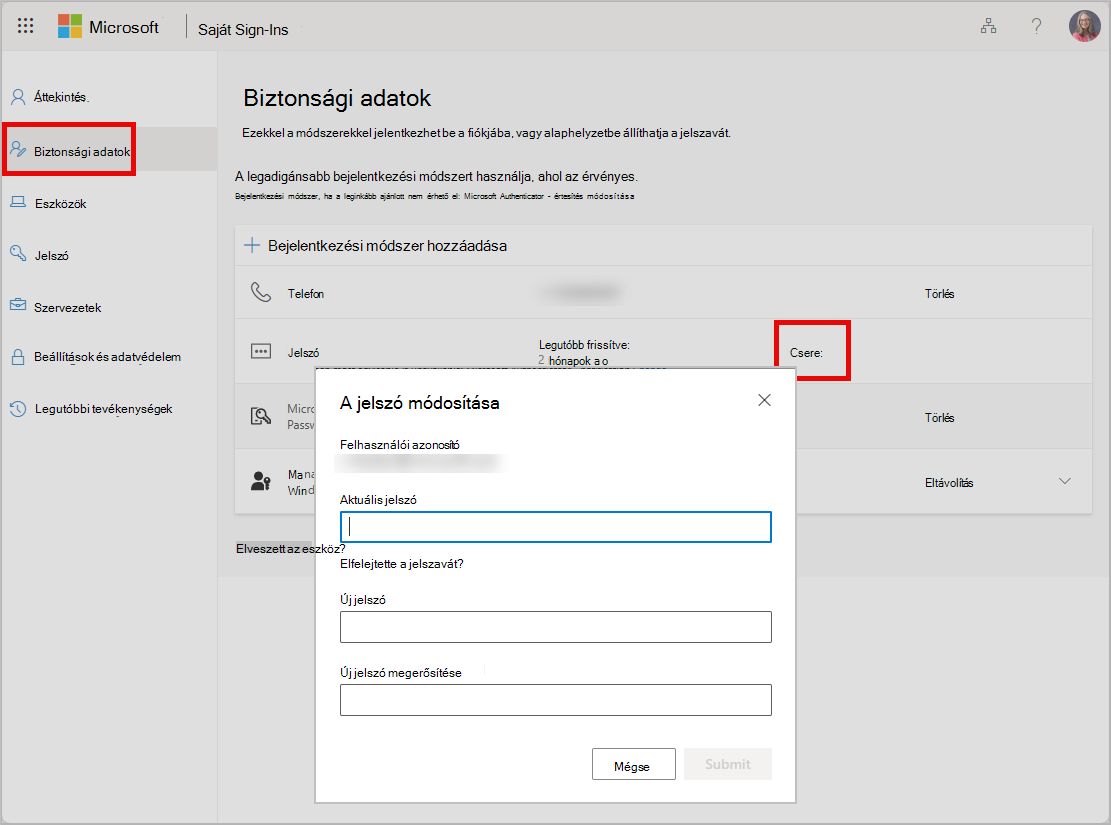Munkahelyi vagy iskolai fiók jelszavának módosítása
Hatókör
A Saját fiók portál Jelszó módosítása lapján frissítheti a munkahelyi vagy iskolai fiókjához tartozó meglévő jelszót, feltéve, hogy emlékszik a jelszóra, és nincs kizárva a fiókjából. Ha nem emlékszik a jelszavára, ha ki van zárva a fiókjából, vagy ha soha nem kapott jelszót a szervezetétől, a biztonsági adatai és a mobileszköze segítségével alaphelyzetbe állíthatja a jelszavát.
2024 márciusától általánosan elérhető a Jelszavak kezelése és módosítása a Saját biztonsági információkezelési portálon. A szolgáltatás fejlesztései részeként 2024 márciusától lecseréljük a régi Jelszó módosítása lapot az új, modernizált Saját biztonsági információ felületre. Márciustól szeptemberig egy szakaszos bevezetésen keresztül az örökölt jelszómódosítási felületről érkező forgalom átirányítja a felhasználókat a Saját bejelentkezések szolgáltatásba. Nincs szükség további műveletre, és ez a módosítás automatikusan megtörténik. Az örökölt Jelszó módosítása lap 2024 szeptembere után már nem lesz elérhető.
Fontos:
-
Ez a cikk olyan felhasználóknak szól, amelyek egy meglévő munkahelyi vagy iskolai fiók ismert jelszavát próbálják frissíteni. Ha Ön egy olyan felhasználó, aki személyes fiókba próbál bejutni, például xboxos, hotmailes vagy Outlook.com, forduljon a Microsoft ügyfélszolgálatához. Ha egy személyes Microsoft-fiókkal való bejelentkezéskor hibaüzenet jelenik meg, akkor is bejelentkezhet a szervezet tartománynevével (például contoso.com) vagy a szervezet bérlőazonosítójával a rendszergazdától az alábbi URL-címek egyikén:
-
Ha Ön rendszergazda, és további információt szeretne megtudni arról, hogyan tesztelheti az önkiszolgáló jelszó-visszaállítást az alkalmazottak vagy más felhasználók számára, olvassa el az Új jelszó önkiszolgáló kérése című témakört.
- https://myaccount.microsoft.com?tenantId=your_domain_name
- https://myaccount.microsoft.com?tenant=your_tenant_ID
Jelszó frissítése a Jelszó módosítása lapon
-
Jelentkezzen be a Saját fiók portálra a munkahelyi vagy iskolai fiókjával, a meglévő jelszavával.
-
Válassza a Jelszó lehetőséget a bal oldali navigációs panelen, vagy válassza a Jelszó módosítása lehetőséget a Jelszó blokkban.
-
Írja be a régi jelszavát, majd hozza létre és erősítse meg az új jelszót.
-
Válassza a Küldés lehetőséget. A jelszó megváltozik, és a rendszer kérni fogja, hogy jelentkezzen be újra a munkahelyi vagy iskolai fiókjába.